word一条横线怎么删除 解决word中横线无法删除的办法
word一条横线怎么删除,在日常工作和学习中,我们经常会使用到Word软件进行文档编辑和处理,有时候我们会遇到一些问题,比如在Word文档中添加了一条横线,但却无法删除。这种情况让我们感到困惑和烦恼。面对这个问题,我们应该如何解决呢?本文将介绍一些方法,帮助大家解决Word中横线无法删除的困扰。无论是初学者还是有一定经验的用户,都可以通过掌握这些技巧,更加高效地使用Word软件。接下来让我们一起来了解一下吧!
具体步骤:
1.如果刚生成的,会在横线旁边有一个闪电的符号,这个时候点击,会有“撤销边框线”,
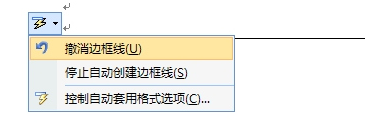
2.然后选择后会删除此横线,然后还可以选择“停止自动创建边框线”。这样就不会在产生这种删除不掉的横线。如下图。或者请你直接Ctrl+Z恢复上步操作即可。
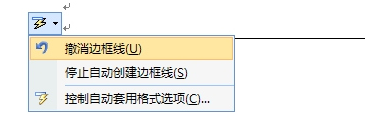
3.如果这个时候已经生成了此横线,就不能在闪电符号里面取消。我们可以再横线的前一行的顶端,选择“清除格式”。

4.然后如果是word 2003,请进入菜单“格式”,“样式和格式”,选择清除格式。这样下面一行的横线被删除了。世界从此一片清净!(要点,一定要在横线的前一行进行操作)。

5.还有一种方法,如果文件中没有表格就非常简单。直接Ctrl+A全选整个文档,然后在表格边框里面选择“无框线”OK,世界从此一片清净。
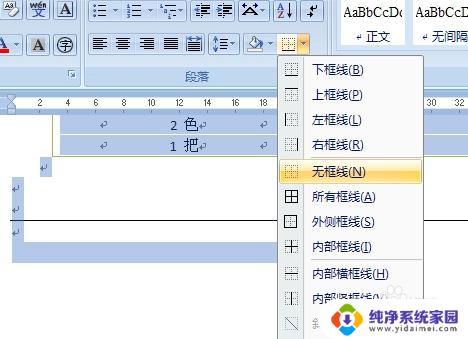
6.然后如果有表格的话,就从横线的下行开始向上随意选取一部分。同样在表格边框中选择“无框线”,如果横线没有消失,移位的话,就Ctrl+Z恢复,重新选取一部分,很容易就会找到恰好消除的地方。个人认为此方法最简单。
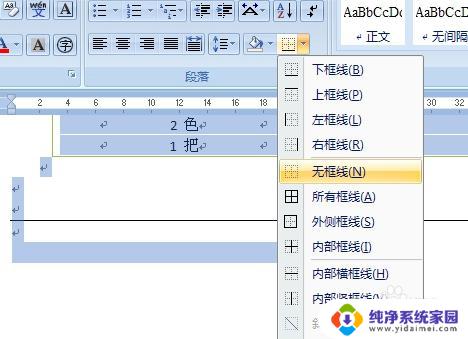
以上是如何删除Word文档中的横线的全部内容,如果您遇到相同的问题,请参考本文中介绍的步骤进行修复。希望这篇文章对您有所帮助!
word一条横线怎么删除 解决word中横线无法删除的办法相关教程
- word文字横线怎么删除不了 解决word中无法删除横线的方法
- word页面横线删不掉 怎么删除word中无法删除的横线
- word文档一条横线怎么删都删不掉 word文档中有一条横线删除不掉怎么办
- word里有一条线删不掉 word文字中有无法删除的横线怎么解决
- word有横线删不掉 word删除不掉的横线怎么办
- word文档如何删除脚注横线 如何删除WORD脚注或尾注的横线
- 页眉横线删除快捷键 word中删除页眉横线的快捷键
- word文档上面的横线怎么删除 word上面的横线怎么消除
- 页眉页脚的横线怎么删除 Word去除页眉页脚横线方法
- 页眉底下的横线怎么删除 如何删除Word页眉下面的横线
- 笔记本开机按f1才能开机 电脑每次启动都要按F1怎么解决
- 电脑打印机怎么设置默认打印机 怎么在电脑上设置默认打印机
- windows取消pin登录 如何关闭Windows 10开机PIN码
- 刚刚删除的应用怎么恢复 安卓手机卸载应用后怎么恢复
- word用户名怎么改 Word用户名怎么改
- 电脑宽带错误651是怎么回事 宽带连接出现651错误怎么办